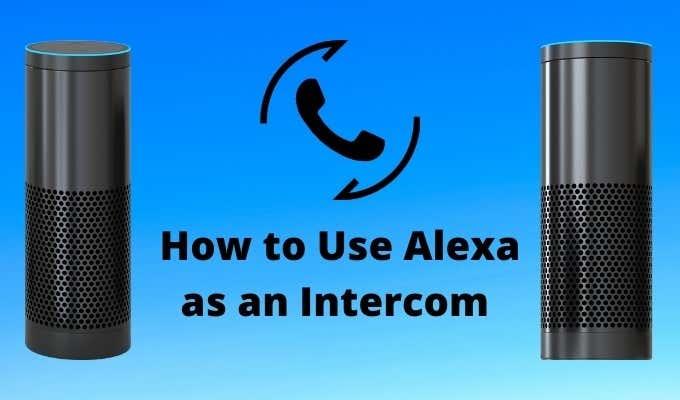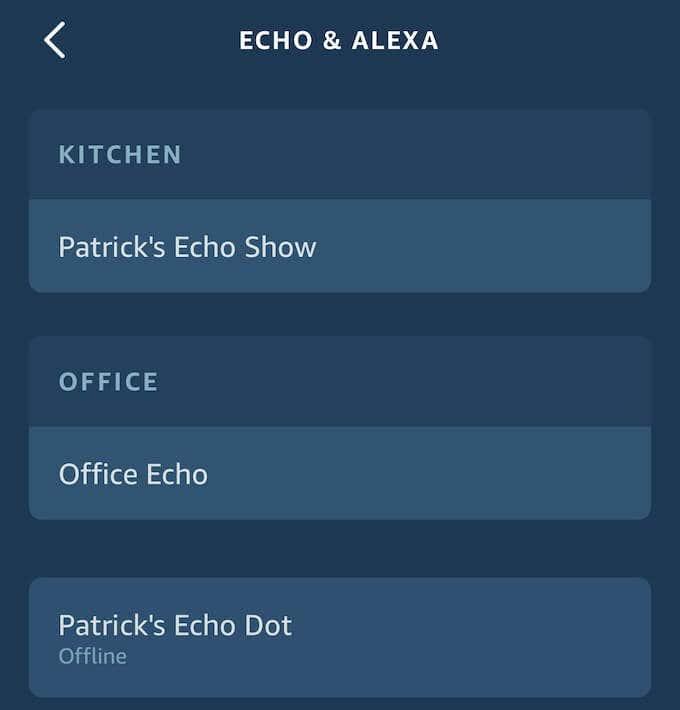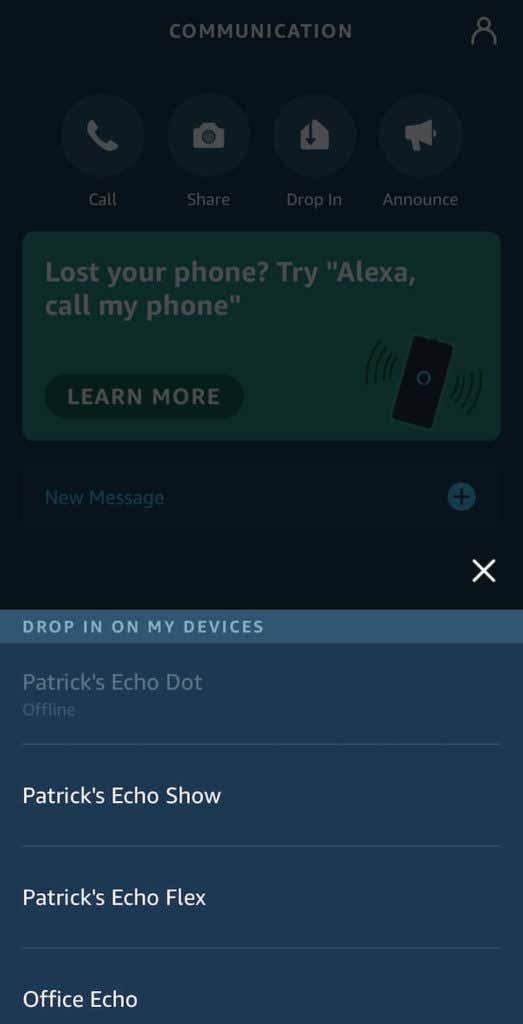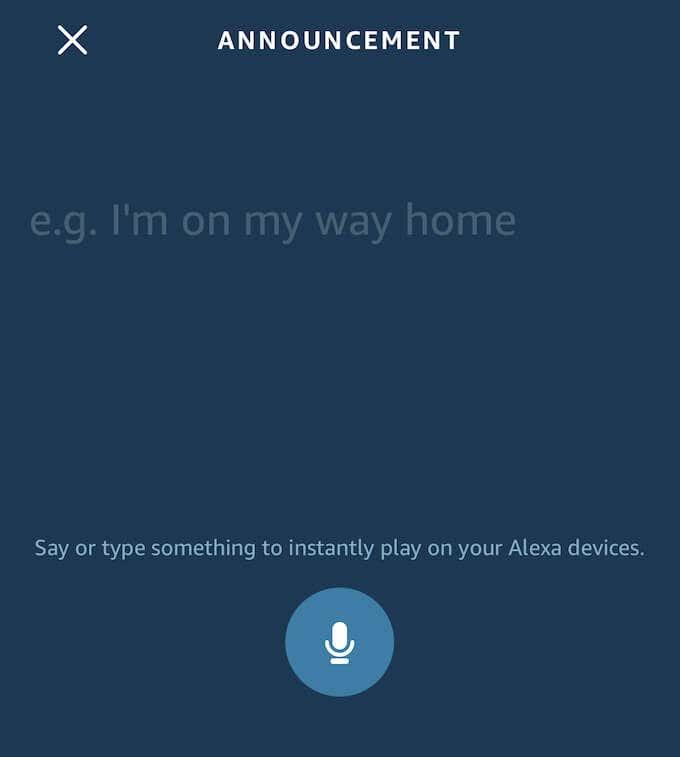Alexa на Amazon е пълна с функции и функционалност, които я правят един от най-добрите интелигентни асистенти на пазара. Една от най-мощните му функции е възможността да се използва като домофон.
Има няколко начина да използвате тази функция. Можете да използвате Alexa като интерком, като правите съобщения от отделни Echo устройства или излъчвате от всички тях наведнъж. Тази функция вече е вградена, така че не е нужно да настройвате Alexa Skill или да активирате нещо. Ето как да го използвате.
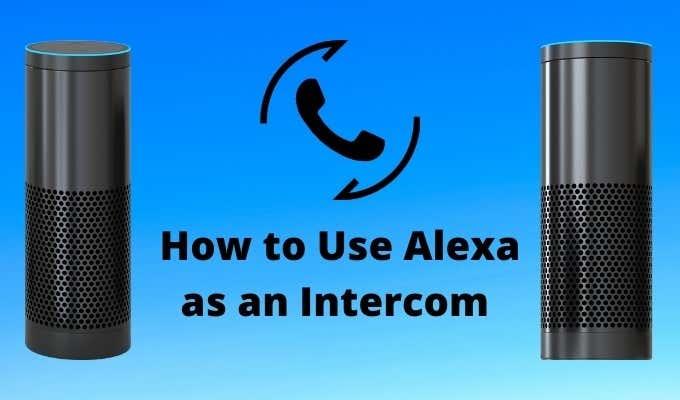
Използвайте Alexa като домофон с Drop In
Alexa има уникална функция, която не е като обаждане. Нарича се Drop In . С Drop In не е нужно да чакате лицето да отговори: просто се свързвате с Echo. Можете да говорите през неговите високоговорители и да чувате всяка дейност в близост до устройството.
Предвид потенциалните рискове за сигурността с функция като тази, първо трябва да я активирате, преди да можете да използвате функцията.
Отворете вашето приложение Alexa и докоснете Устройства в долния десен ъгъл. Докоснете Echo & Alexa . Това ще покаже списък с всички ваши Echo устройства. Трябва да активирате Drop In на всяко устройство поотделно .
Това предотвратява работата на функцията върху Echos, в които не искате някой да влиза, като например в спалнята. Никой не иска да бъде събуден от странен глас.
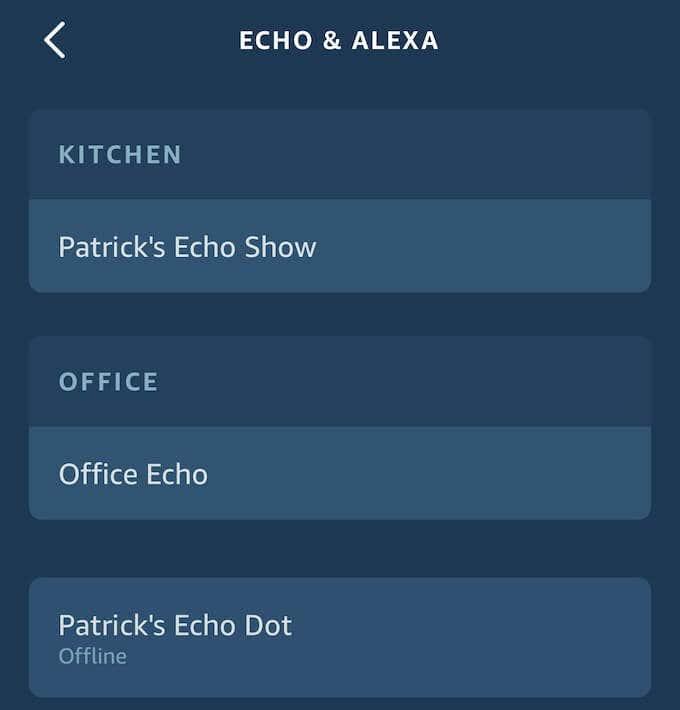
Докоснете устройството и превъртете надолу до Комуникации. Докоснете Drop In . Можете да изберете три настройки: Вкл., Моето домакинство и Изкл.
Избирането на Вкл. позволява само разрешени контакти да се вмъкнат. Ако изберете Моето домакинство, само устройствата във вашия акаунт могат да влизат (идеално за достигане до някой от другата страна на къщата, без да се обаждате.) Ако не искате никой да влиза, изберете Изкл.
Как да се отбия
Можете да влезете в устройство Echo по два начина.
1. Можете да влезете на конкретно устройство. Първият и най-често срещан метод е просто да кажете: „Алекса, влезте в Kitchen Echo.“ Можете да изберете към кое устройство да се свържете, ако знаете името.
2. Можете също така да се включите в определена група устройства. Например, ако има няколко Echo устройства във всекидневната, можете да кажете „Alexa, влезте в Living Room.“ Имайте предвид, че включването на група Echo устройства понякога може да доведе до много звукова обратна връзка, така че може да искате да се включите само на конкретно устройство.
Ако искате да говорите с цялото домакинство, всъщност можете да помолите Алекса да „Влезе навсякъде“. Всяко Echo устройство във вашето домакинство, което има активирано Drop In и не е настроено на „Не безпокойте“, ще се свърже. Мислете за това като за конферентен разговор с целия дом.
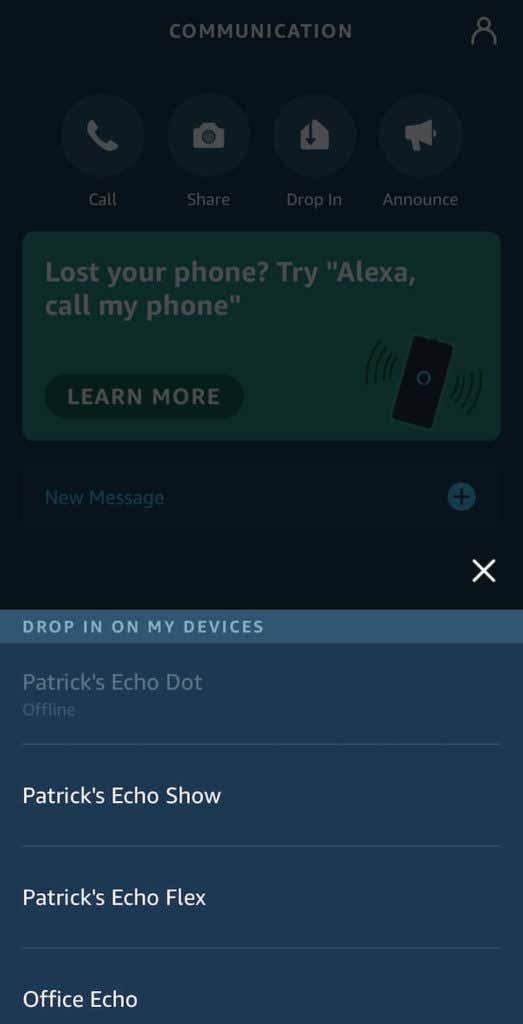
Когато искате да прекратите връзката, просто кажете „Alexa, край на влизането“.
Можете също да се включите през телефона си. Отворете приложението Alexa и докоснете раздела Комуникация в долната част. В горната част на екрана има четири опции: Call , Share , Drop In и Announce .
Докоснете Drop In. Ще се появи списък със съвместими устройства. Докоснете едно и ще се свържете.
Ако се свържете с устройство с камера, като Echo Show, включването ви ще действа като видеообаждане. В противен случай ще бъде само аудио, но можете да изключите микрофона си, ако искате само да слушате. Това е полезен начин за родителите да следят децата си, докато са в друга стая.
Ако искате да прекратите разговора, просто докоснете иконата на телефона в средата на екрана.
Предупредете някого, преди да влезете
Drop Ins е мощна функция, но най-добре запазена само за домашни контакти. Съществуват основателни опасения относно поверителността, че някой може да ви слуша без ваше знание, тъй като няма предупреждение за влизане.
Ако искате да предупредите някого, преди да се свържете с него, можете да помолите Alexa да се обади на конкретно устройство или да докоснете иконата Call на вашето приложение Alexa. Това ще накара устройството да звъни, преди да се свържете.
Как да направите обява
Ако всяка стая в дома ви е оборудвана с устройство Echo и трябва да съберете всички заедно за вечеря, не искате да се налагате да правите индивидуални съобщения. Вместо това използвайте Alexa като интерком само за тази цел.
Всичко, което трябва да направите, е да кажете „Алекса, обяви.“ След това Alexa ще попи��а какво искате да казва вашето съобщение. Можете да запишете съобщение, което казва всичко, което искате, вариращо от „питката е готова“ до „кой пусна кучетата? Уф, уф, уф.”
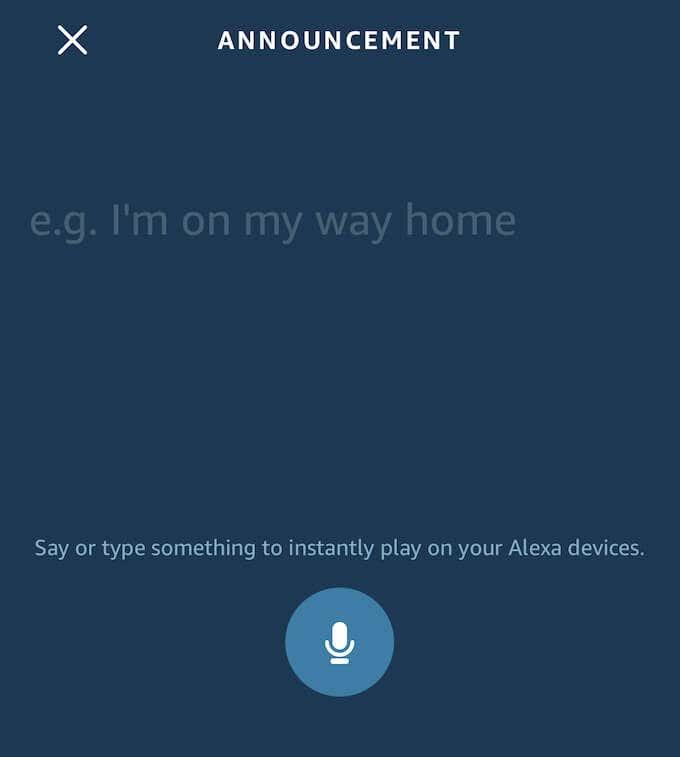
След като приключите със записа, всяко устройство във вашата мрежа ще иззвъни и ще излъчи вашето съобщение. Това е чудесен начин да достигнете до всички едновременно. Съобщенията обаче са само еднопосочни съобщения. За разлика от функцията Drop In, получателите на съобщения не могат да говорят в отговор.
Можете също да направите съобщение през телефона си. Придвижете се до раздела Комуникация и след това докоснете Обявяване. Можете да напишете вашето съобщение или да кажете нещо в микрофона и то ще се възпроизведе на всичките ви устройства Alexa.
Опция за свободни ръце за незабавно свързване
Alexa Drop In със съобщения може да ви спести от няколко тръгвания нагоре и надолу по стълбите. Сдвоете ги с Alexa умения и рутини и дори можете да управлявате много семейни задължения с него. Настроихте ли Alexa Drop In?